Hur man snabbt skapar ett PDF-dokument av flera webbsidor
Miscellanea / / February 17, 2022
PDF är ett dominerande och välanvänt dokumentformat, så det är naturligt att det finns konverteringsverktyg för alla typer av behov du kan kasta på det. Att konvertera en enda webbsida till ett PDF-dokument är väldigt enkelt med ett antal onlinekonverterare och webbläsartillägg.Om du regelbundet lägger in en HTML-sida genom ett konverteringsprogram kan du också ha stött på en situation då du behövde konvertera flera webbsidor på en gång. Att göra dem en och en är ett slöseri med tid när du har en praktisk Firefox-tillägg för att ta itu med batchjobbet.
Detta Firefox-tillägg är inte längre tillgängligt för användning.
Skriv ut sidor till PDF är ett Firefox-tillägg på 8,5 MB som kan skapa en enda PDF-fil från valfritt antal öppna webbläsarflikar och bokmärkesmappar. Storleken på tillägget kan avskräcka vissa, men när du tänker på verktyget är Skriv ut sidor till PDF en viktig nedladdning. Det vill säga om din dator klarar den extra belastningen.
Efter installation av Firefox-tillägget kan du komma åt det via högerklicksmenyn på valfri aktiv flik.
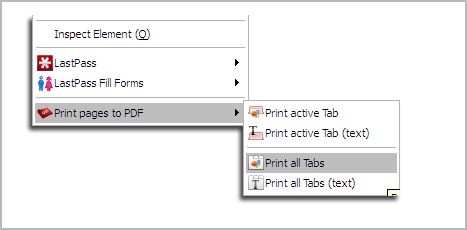
Alternativen är ganska självförklarande. Du kan välja att bara skriva ut den aktiva fliken med all grafik och bilder, skriva ut endast texten (med hyperlänkar intakta) eller göra samma sak med alla öppna flikar.
Du kan också högerklicka på en bokmärkesmapp och välja bland de två tillgängliga alternativen för att skriva ut de bokmärkta webbsidorna till ett PDF-dokument. Detta är användbart eftersom du inte behöver öppna varje webbsida individuellt på en flik och skriva ut dem tillsammans med metoden som beskrivs ovan.
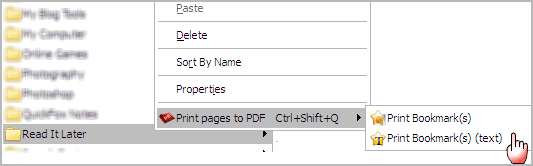
Tillägget hämtar sidorna och konverterar dem till PDF på ett nafs. Om länkarna inte är tillgängliga eller om sidorna har flyttats kommer processen att visa ett fel.
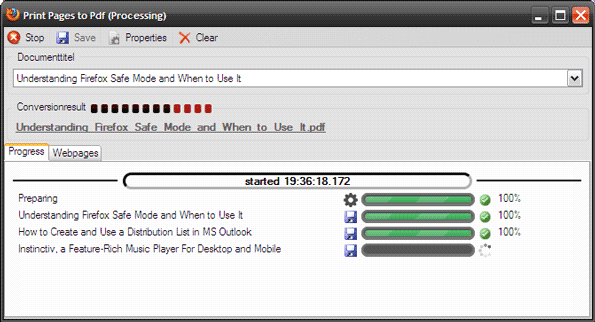
För att påskynda dina utskriftsjobb kan du bokmärka alla relevanta sidor i en tillfällig bokmärkesmapp och skriva ut den tillsammans.
Bakom kulisserna – alternativen
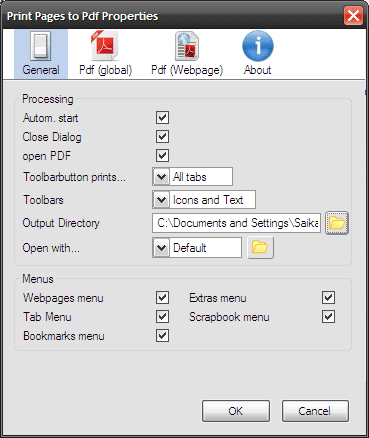
Skriva ut sidor till PDF är knappast ett dumt verktyg eftersom det finns en hel del alternativ du kan konfigurera. Som ovanstående skärm visar kan du inaktivera autostarten om du vill ändra några saker i farten. Du kan sätta en bock för menyerna där du vill integrera utskriftsalternativet för högerklick.

Du kan ställa in några globala inställningar som färg eller gråskala och komprimering för att minska filstorleken på det slutliga dokumentet. Dokumentlayouter kan också valfritt konfigureras från de globala inställningarna. Du kan inkludera en innehållsförteckning på första sidan i PDF-filen.

PDF (webbsida) – Styling är något du noga bör överväga för att ställa in det slutliga utseendet på ditt PDF-dokument. Alternativen här kan avgöra om externa och lokala länkar ska behållas, om något användarnamn eller lösenord krävs för att få tillgång till en webbsida, om innehållet behöver utökas i storlek etc.
Att förstå de otaliga alternativen i tilläggets inställningar är inte svårt eftersom varje kryssruta och fält förklaras när du håller musen över det. Om inställningarna verkar överväldigande för dig, gå bara till standarden. Dina PDF-filer kommer att bli bra.
Testa Skriv ut sidor till PDF och berätta för oss om det är precis det du letade efter.
Via GHacks.net
Senast uppdaterad den 3 februari 2022
Ovanstående artikel kan innehålla affiliate-länkar som hjälper till att stödja Guiding Tech. Det påverkar dock inte vår redaktionella integritet. Innehållet förblir opartiskt och autentiskt.



